Отключить iis windows server 2016
Windows 10 — это современная операционная система для компьютеров. На сегодняшний день в ней существует огромное количество различных скрытых функций, приложений и служб. Все они уже включены в Windows и позволяют расширить потенциал системы.
Именно такой службой является IIS или как принято называть — Internet Information Service. Специализированный сервис IIS — это комплект, предназначенный для создания, редактирования и полного управления сайтами. Такой специализированный сервис может использовать абсолютно любой пользователь и создавать на сервисе IIS собственные веб-сайты, являясь хостингом для них. Необходимо знать, что один сервер IIS способен управлять сразу несколькими веб-сайтами. При этом такой сайт будет иметь собственные свойства и настройки.
Интересные статьи по теме:
Настройка горячих клавиш Windows 10
Как добавить пользователя в локальные администраторы в Windows 10
Как настроить электропитание в системе Windows 10
Аварийный дамп памяти Windows 10
Как установить IIS в Windows 10
Изначально служба IIS в операционной системе Windows 10 выключена, а точнее не установлена. Это сделано с той целью, чтобы система поглощала, как можно меньше ресурсов и ваш персональный компьютер работал более оптимально. Поэтому если вы не нуждаетесь в данной службе, то желательно научиться ее включать и таким же образом выключать, чтобы не тратить лишние ресурсы вашего компьютера.
Для того чтобы установить службу IIS необходимо
Попасть в управление панели Windows. Сделать это можно с помощью клавиш Win + R, прописав там — control panel.

В открывшемся окне в правом вернем углу выбрать размер значков и выбрать в панели — крупные значки.

После чего найти пункт программы и компоненты. Найти их можно в этом окне, пролистав мышкой, далее необходимо зайти в этот пункт.

Теперь остается обратиться во вкладку включение или отключение компонентов Windows. Находиться она в левой стороне экрана.

В этой вкладке среди множества различных служб необходимо найти службу интернета. Находится она в папке службы iis.

В этой папке необходимо поставить галочку напротив этой службы, а также службы интернета и самой службы Internet Information Service, и подождать пока закончится загрузка.

Попасть в эту службу можно при помощи пуска, где у пользователя должна появиться новая вкладка с названием – диспетчер служб iis.
Теперь с помощью этой вкладки можно входить в Internet Information Service. В этом окне можно настраивать, управлять и редактировать вебсайт.

Функционал службы достаточно обширный и конечно прежде всего подойдет для профессиональных пользователей, которые знакомы с веб-сайтами и хостингами. Хотя и пользоваться данной службой будет не затруднительно обычным юзерам.
Как можно заметить, проблем с установкой данные службы у пользователя возникнуть не должно. Однако использовать ее необходимо только по назначению, во всех иных случаях лучшее ее отключить для более гладкой работы вашей операционной системы.
Как отключить iis в Windows, за минуту
Как отключить iis в Windows, за минуту
Что такое отключение IIS
Давайте теперь определимся с понятием отключение — это не удаление самой роли IIS, это просто отключение автозапуска и службы, чтобы она не запускалась вместе с операционной системой Windows Server или Windows 10 и ниже.
Временное отключение IIS Windows
Если вам нужно на короткое время выключить данную службу, то у вас 3 способа:
- Через консоль диспетчер IIS
- Через консоль службы
- Через командную строку
Давайте начнем с первого метода, открываем оснастку диспетчер Internet Information Services. Находится он в серверных операционных системах в диспетчере сервера > Средства

Либо в любой ОС, можно нажать WIN+R и ввести сокращенное название оснастки mmc inetMgr

В поле «Управление сервером» выбираем действие «Остановить», служба будет потушена.

Остановка IIS из командной строки
Теперь давайте остановим IIS через командную строку, делается это одной командой
Как видим службы интернета успешно остановлены, если нужно запустить, то меняем ключик на start.

Ну и проведем отключение, через оснастку службы, для этого нажмите WIN+R и введите services.msc, мы уже тут раньше перезапускали службу печати.

Находим службу IIS Admin, заходим в ее свойства через правый клик. Сразу видите тут кнопку остановить.

Запретить автозапуск (автозагрузку) IIS
Ну и давайте сделаем так, чтобы Internet Information Services не стартовала при запуске системы. Находясь в оснастке службы, в свойствах изменим тип запуска, с автоматического на остановлено.
Все, как видите, отключить автозапуск iis очень просто, буквально два клика, не забываем еще нажать кнопку «Остановить»
Все служба IIS Admin отключена и задание выполнено.
Полезные команды IIS
Перезапуск Internet Information Services — iisreset
Сен 14, 2017 17:35
С какого ракурса не посмотрите на Windows 10 в сегодняшних реалиях, а эта операционная система, как была одной из лучших в своем роде, так таковой и останется, как минимум по той причине, что имеет она огромное количество разносторонних: программ, приложений, функций и скриптов, которыми может воспользоваться каждый. Но не смотря на огромное количество «всего», что имеет место быть в данной системе, есть и те моменты, которые смущают пользователей ПК из-за того, что они в некотором роде «скрыты» и полноценно не функционируют. Вот почему, мы решили сегодня рассмотреть один из таких случает и рассказать о IIS в Windows 10, чтоб у вас была возможность осознать более глобально функциональные возможность данного продукта и основные принципы его работы.
Если вам не знакома аббревиатура «IIS», то в расшифрованном варианте, она звучит, как: «Internet Information Service». Таким образом, становится понятно, что iis – это некий набор инструментов, призванный помочь пользователю: создавать сайты, редактировать сайты и управлять этими самыми сайтами. Кроме того, созданный вами интернет ресурс, будет считать ваш ПК самым настоящим хостингом, что позволяет собственноручно развернуть интернет проект практически любой сложности. При необходимости, на вашем «хостинге» могут благополучно существовать несколько сайтов и при этом, каждый ресурс будет иметь свои собственные настройки по управлению.
Почему служба IIS в Windows 10 не активна?
Служба IIS в системе десятого поколения, как бы присутствует, но не является полностью установленной и как следствие, она является отключенной. Многие пользователи ПК считают, что не сделано ошибочно… Вот только если разобраться в сложившейся ситуации, то тут нет не какой ошибки, а только присутствует простой расчёт, который сводится к тому, что разработчики ОС отключили не нужные для работы в повседневной жизни службы, так как их использует всего 5-10% пользователей от общей массы работающей с системой и кроме того, конкретно служба iis имеет специфику «откусывать» часть мощностей у компьютера. Таким образом, если ПК не сильно мощный, работать за ним параллельно с полностью функционирующей функцией iis будет просто на просто не возможно.
Установка IIS в Windows 10
Откройте окно «Выполнить», которое можно вызвать воспользовавшись «горячими клавишами» Win+R. Как только будет запущено окно «Выполнить», то тут же пропишите в его поисковую строку словосочетание «control panel» и нажмите на кнопку «Ок».
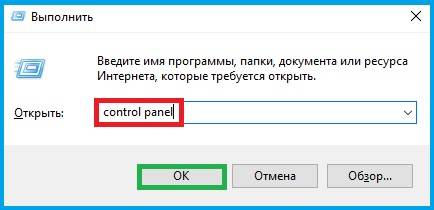
Должно открыться окно «Все элементы панели управления», где вам предстоит обратиться к настройкам визуального отображения ярлыков располагающимся в правом верхнем углу – «Просмотр» и выбираем «Крупные значки».
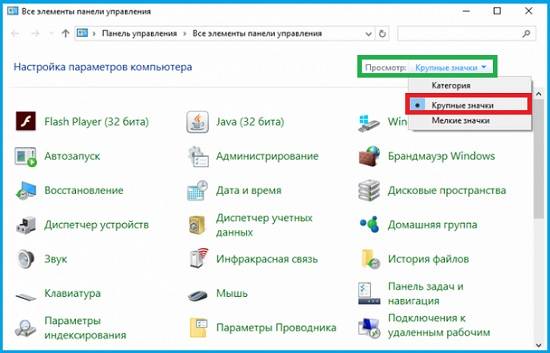
Если вышеописанный шаг у вас уже оказался выполненным, то сразу переходите к данному… Все в том же окне «Все элементы панели управления» кликаем по иконке с названием «Программы и компоненты».
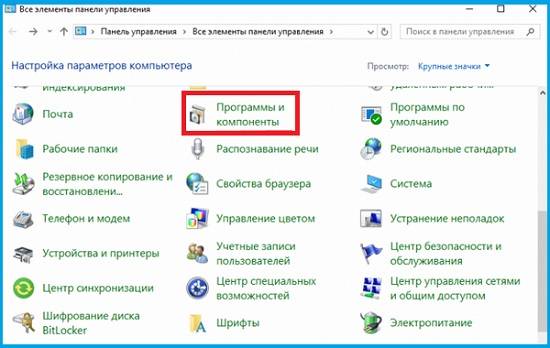
Попав в окно «Программы и компоненты», необходимо отыскать пункт в столбце слева, который имеет название «Включение или отключение компонентов Windows».
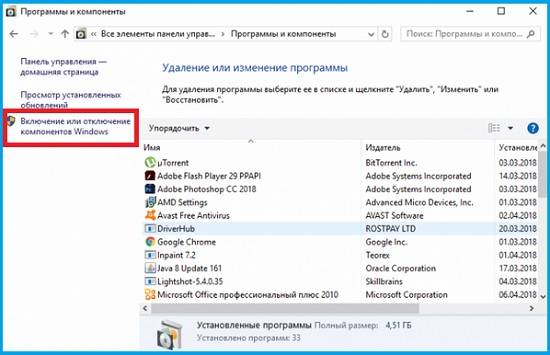
Небольшое окно «Включение или отключение компонентов Windows» позволит найти «Службу интернета», которая расположилась во вкладке «Службы iis».
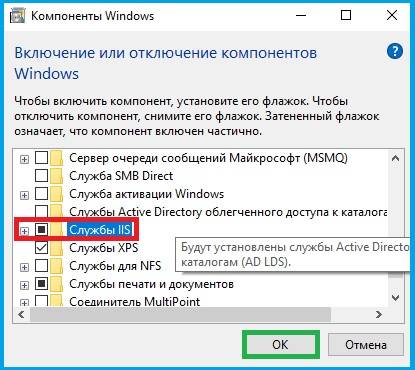
Теперь, вы должны отметить в чекбоксах: «Службы iis», «Службы интернета» и «Службы Internet Information Service», после чего, необходимо нажать на кнопку «Ок».
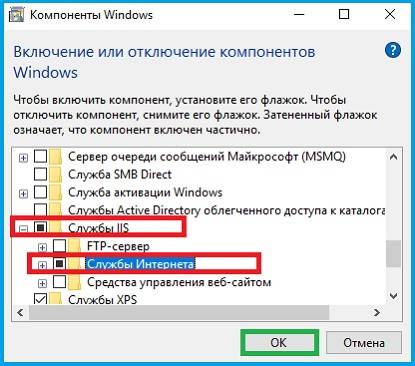
После выполнения всех вышеописанных действий, вы заметите, что на вашем компьютере появилась IIS в Windows 10и данной службой возможно полноценно пользоваться.
Для того, чтоб воспользоваться активированной службой, необходимо перейти в меню «Пуск» и найти новую вкладку с названием «Диспетчер служб iis».
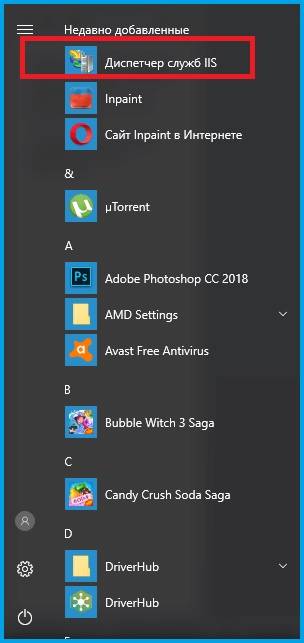
Таким образом, вы получили возможность использовать службу Internet Information Service, которая теперь будет вам доступна всегда и везде, где это будет необходимо.
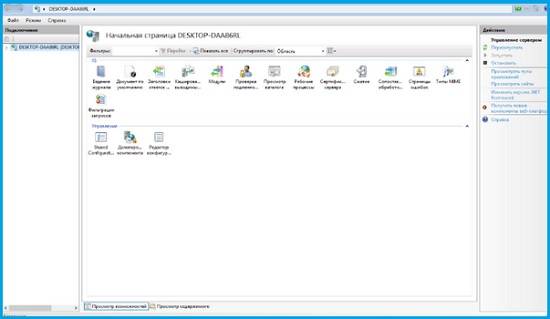
Функциональные возможности IIS в Windows 10
Стоит так же отметить, что данная служба имеет достаточно обширные функциональные возможности, с которыми будет удобно работать профессионалам, так как тот набор возможностей и инструментов, которые им предоставить iis, их действительно сможет порадовать.
Еще одним достаточно важным моментом в использовании вышеназванной функции, является и то, что даже если вы не являетесь профессионалом, то сможете с ней разобраться в читанные минуты, так как не смотря на ее обширные функциональные возможности, она в любом случае остается одной из самых простых и понятных для использования новичками в нише сайта строения.
Ну и проведем отключение, через оснастку службы, для этого нажмите WIN+R и введите services. msc, мы уже тут раньше перезапускали службу печати. Находим службу IIS Admin, заходим в ее свойства через правый клик. Сразу видите тут кнопку остановить.
Как удалить IIS Windows Server 2016?
Удаление IIS через Windows Admin Center
Как отключить службы IIS?
Чтобы удалить IIS:
- Панель управления вызовами > Программы и функции
- Нажмите Включить или отключить функции Windows.
- Прокрутите вниз до Информационные службы Интернета
- Нажмите на квадрат рядом с Информационными интернет-сервисами, чтобы он опустел
- Нажмите OK и перезагрузите, если требуется.
Как отключить IIS в Windows 10?
Откройте панель управления (можно использовать поиск на панели задач). В панели управления откройте «Программы и компоненты». Слева нажмите «Включение и отключение компонентов Windows». Найдите пункт «Службы IIS», снимите все отметки и нажмите «Ок».
Как называется служба IIS?
IIS (Internet Information Services, до версии 5.1 — Internet Information Server) — проприетарный набор серверов для нескольких служб Интернета от компании Microsoft. IIS распространяется с Windows NT. Основным компонентом IIS является веб-сервер, который позволяет размещать в Интернете сайты.
Как отключить IIS Windows Server 2012?
Ну и проведем отключение, через оснастку службы, для этого нажмите WIN+R и введите services. msc, мы уже тут раньше перезапускали службу печати. Находим службу IIS Admin, заходим в ее свойства через правый клик. Сразу видите тут кнопку остановить.
Как называется служба IIS Windows 10?
Как убрать IIS с 80 порта?
В IIS щелкните свой веб-сайт, затем щелкните привязки и удалите запись порта 80, у вас должна быть другая запись для 443, прежде чем вы сможете удалить запись для порта 80.
Как открыть Диспетчер служб IIS Windows 10?
Чтобы открыть IIS Manager, нажмите кнопку Пуск, введите inetmgr в поле Поиск программ и файлов и нажмите ENTER. если менеджер IIS не открывается, это означает, что вам нужно его установить.
Как открыть IIS Windows 10?
Чтобы установить его, необходимо выполнить следующие действия:
Как настроить IIS на Windows 10?
Что это за папка Inetpub?
Как открыть диспетчер служб Windows 10?
Открыть службы Windows можно с помощью диалогового окна «Выполнить». Нажмите сочетание клавиш Win + R и введите или скопируйте и вставьте команду: services. msc в диалоговом окне «Выполнить» и нажмите Enter .
Что это IIS Express?
Службы IIS 10.0 Express — это бесплатная, простая и автономная версия служб IIS, оптимизированная для разработчиков. IIS 10.0 Express упрощают использование текущей версии служб IIS для разработки и тестирования веб-сайтов.
Для чего нужна служба IIS?
Как работает IIS?
IIS прослушивает входящие запросы, определяет, как они должны обрабатываться, и отправляет пользователю определенный ответ. IIS определяет число запросов, которые могут обрабатываться единовременно на одном ядре процессора компьютера. По умолчанию число единовременно обрабатываемых запросов равно 5000.
| Конфигурация компьютера | |
| Процессор: Intel Core i7-3770K | |
| Материнская плата: Gigabyte GA-Z77X-D3H | |
| Память: Corsair Vengeance 2x8GB | |
| HDD: OCZ Vertex 4 256GB+WD RD1000M 3TB+WD30EZRX 3TB | |
| Видеокарта: MSI GeForce GTX770 2GD5/OC Twin-Frozr 2GB GDDR5 | |
| Блок питания: Corsair HX650 | |
| CD/DVD: LG GH95NS | |
| Монитор: DELL U2715H | |
| ОС: Windows 7x64SP1 Максимальная | |
| Прочее: Корпус:Lian Li PC-B25S Кулер:Prolimatech Armageddon, вентиляторы все Noktua |
Как правильно отключить эту службу в Панель управления\Программы\Программы и компоненты\ Включение или отключение компонентов Windows то есть какую галку снять ?
Или эта служба все таки нужна ? убрать галки
службы IIS
внедряемое веб-ядро служб IIS
Для отключения данного рекламного блока вам необходимо зарегистрироваться или войти с учетной записью социальной сети.
| Конфигурация компьютера | |
| ОС: OpenSUSE Tumbleweed en-us, Windows 10 Pro x64 en-us |
-------
Кто реку перешел, тому росы бояться ни к чему
| Конфигурация компьютера | |
| Процессор: Intel Core i7-3770K | |
| Материнская плата: Gigabyte GA-Z77X-D3H | |
| Память: Corsair Vengeance 2x8GB | |
| HDD: OCZ Vertex 4 256GB+WD RD1000M 3TB+WD30EZRX 3TB | |
| Видеокарта: MSI GeForce GTX770 2GD5/OC Twin-Frozr 2GB GDDR5 | |
| Блок питания: Corsair HX650 | |
| CD/DVD: LG GH95NS | |
| Монитор: DELL U2715H | |
| ОС: Windows 7x64SP1 Максимальная | |
| Прочее: Корпус:Lian Li PC-B25S Кулер:Prolimatech Armageddon, вентиляторы все Noktua |
| убрать галки службы IIS внедряемое веб-ядро служб IIS » |
| Конфигурация компьютера | |
| ОС: OpenSUSE Tumbleweed en-us, Windows 10 Pro x64 en-us |
В поле Начать поиск введите inetmgr и нажмите клавишу ВВОД.
На панели Действия выберите команду Пуск, если следует запустить веб-сервер, или Остановить, если следует его остановить.
Использование командной строки
Откройте окно командной строки с повышенными правами.
В командной строке введите net stop WAS и нажмите клавишу ВВОД; введите Y и нажмите клавишу ВВОД, чтобы остановить также службу веб-публикации.
Чтобы повторно запустить веб-сервер, введите net start W3SVC и нажмите клавишу ВВОД для запуска как службы активации Windows, так и службы веб-публикации.



Веб-сервер Internet Information Service в Windows 2016/ 2012 / R2, как и предыдущие версии IIS имеет возможность удаленного управления. Ведь управлять множеством IIS серверов из одной консоли довольно удобно, а для веб-серверов, работающих в режиме Core/Nano, это практически единственный удобный способ управления веб сервером. Однако по умолчанию функционал удаленного управления в IIS отключен и в том случае, если на другом сервере попытаться добавить удаленный сервер с запущенным IIS в консоль управления IIS (меню Connect to a Server), появится ошибка:
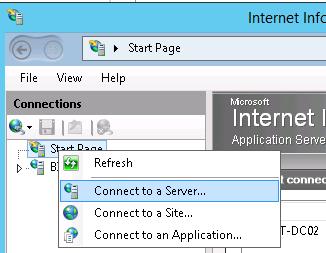
Details: Unable to connect to the remote server.
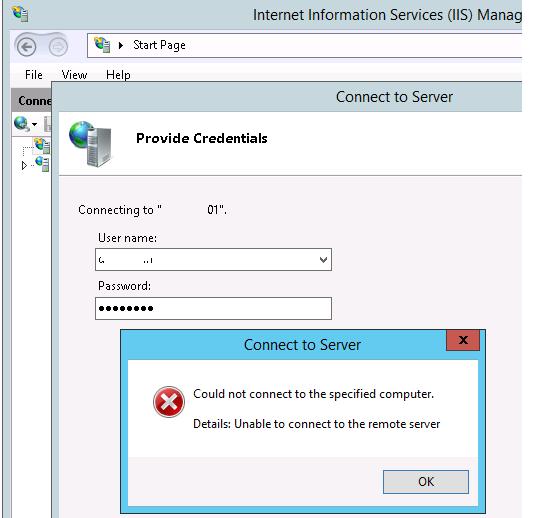
Установка службы управления IIS Management Service
Дело в том, что при стандартной установке IIS, служба IIS Management Service, отвечающая за его удаленное управление не устанавливается. Убедится, что данная служба отсутсвует в системе можно с помощью Powershell команды:

Как вы видите, служба Web-Mgmt-Service не установлена. Установите компонент Windows Server с помощью командлета Add-WindowsFeature , выполним с правами администратора следующую команду Powershell:
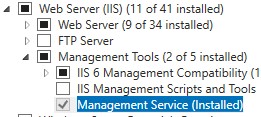
Также вы можете установить компонент Management Service из консоли Server Manager.
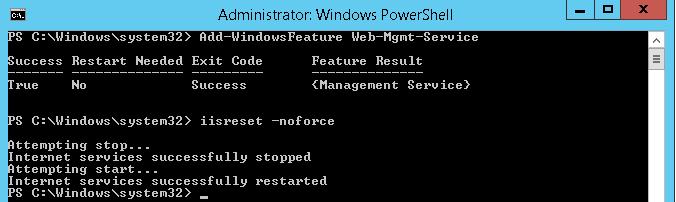
Затем перезапустите веб сервис IIS:
iisreset –noforce<
Следующий шаг – нужно разрешить удаленные подключения в настройках веб сервера IIS. Для этого в диспетчере служб IIS в секции Management откройте появившийся пункт Management Service.
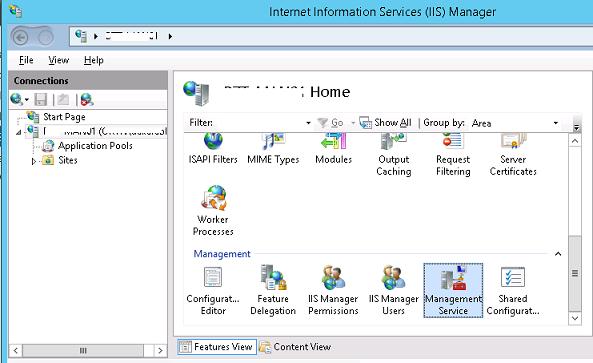
В разделе Management Service включите опцию «Enable remote connections».
Здесь же можно ограничить возможность подключения к консоли управлений веб сервера по IP адресу. Для этого запретите подключение с неизвестных клиентов (Access for unspecified clients:Deny) и укажите IP адрес / или IP подсети, с которых будет разрешено подключение. Служба удаленного подключения использует SSL сертификат, но вы можете использовать другой, если вы импортировали его в хранилище сертификатов (вы можете создать и использовать самоподписанный сертификат). Сохраните изменения.
Примечание. По умолчанию для удаленного управления IIS используется порт 8172. При сохранении изменений данный порт будет открыт в брандмауэре Windows автоматически.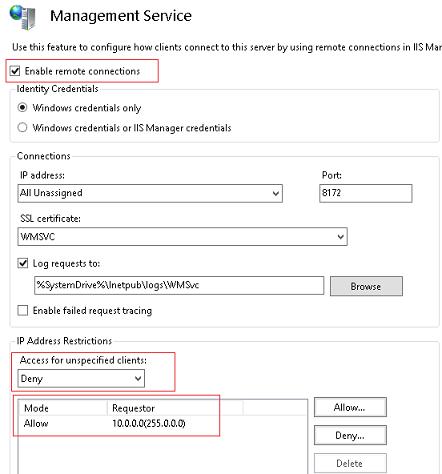
Reg Add HKLM\Software\Microsoft\WebManagement\Server /V EnableRemoteManagement /T REG_DWORD /D 1
В этом случае придется создать правило для файервола вручную:
netsh advfirewall firewall add rule name=”Allow IIS Web Management” dir=in action=allow service=”WMSVC”
Осталось запустить службу Web Management Service:
net start wmsvc
set-service wmsvc -StartupType Automatic
sc config WMSVC start= auto


После этого удаленный веб сервер IIS возможно добавить в консоль управлений IIS Manager и управлять сервером IIS, всеми сайтами на нем так же, как и локальным веб-сервером.
Предоставление прав пользователям на удаленное управление сайтом IIS
По-умолчанию право на удаленное управление сервером IIS есть только у пользователей с правами администратора сервера. Чтобы предоставить право на удаленное управление обычным пользователям, необходимо раздать соответствующие права на уровне каждого сайта IIS. Выберите сайт и найдите опцию IIS Manager Permissions.
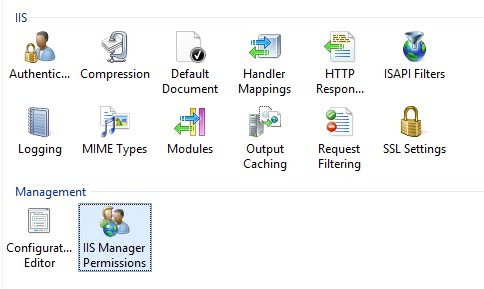
В панели Actions нажмите на Allow User. Выберите учетную запись, которой нужно предоставить доступ к IIS и нажмите Ок.
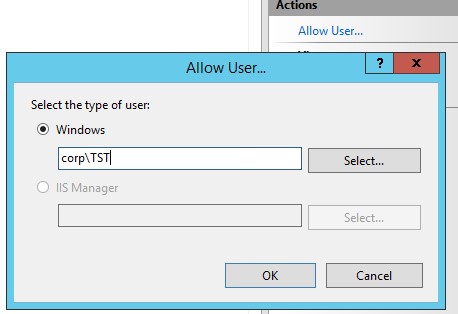
Права пользователям по управлению сайтами на IIS настраиваются в секции Feature Delegation на уровне всего сервера IIS.
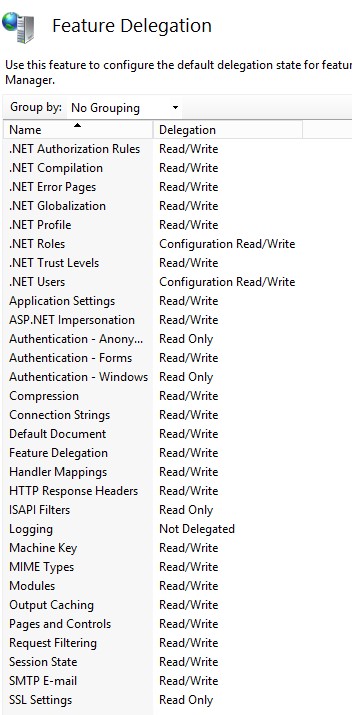
Вы можете задать один из трех уровней доступа пользователям для каждого функционала управления сервером IIS: Read Only, Read/Write или Not Delegated.
Удаленное управление IIS из Windows 10
Если вам нужно удалено управлять серверов IIS с клиентской рабочей станции с Windows 10 (Windows 7 или 8.1), необходимо установить консоль управления IIS: Turn Windows features on or off -> Internet Information Services -> Web Management Tools -> IIS Management Console.
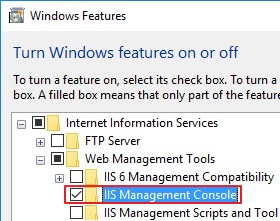
Вы можете установить компонент управления следующей командой PowerShell:
Enable-WindowsOptionalFeature -Online -FeatureName "IIS-ManagementService"
Однако при запуске консоли IIS Manager в Windows 10 оказывается, что пункт Подключение к серверу (Connect to a server) в меню отсутствует.
Совет. Существует версия IIS Manager для x64 (inetmgr_amd64_en-US.msi) и x86 ОС (inetmgr_x86_en-US.msi).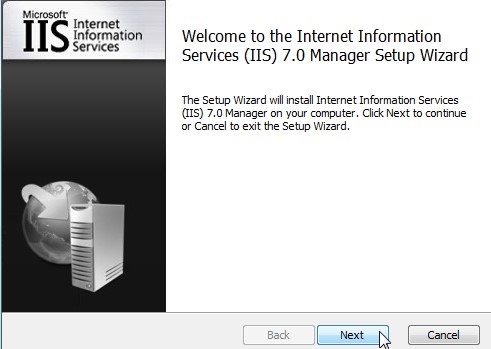
После установки нужно перезапустить консоль диспетчера IIS и подключится к сайту. Если при подключении к IIS окажется, что версия консоли на клиенте и сервере отличается, появится уведомлении о необходимости обновить версию консоли (все необходимые файлы будут автоматически скачаны с сервера).
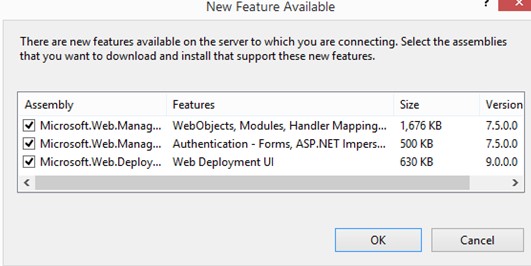
Теперь вы должны успешно подключиться к своему серверу IIS и удаленно управлять им со своего рабочего места.
Удаленное управление IIS и поддержка TLS 1.1/ TLS 1.2
Если на IIS вы отключили устаревших протоколов SSLv3 и TLS 1.0, оставив только TLS 1.1/ TLS 1.2 то при удаленном подключении к IIS появится ошибка:
Для исправления проблемы, необходимо на стороне клиента внести изменения в реестре, для обязательного использования протокола TLS1.2 при подключении. Настройки зависят от версии Windows.
Windows 10 и Windows Server 2016:
Windows 2012/ R2 и Windows 8/8.1:
Windows Server 2008 R2 / Windows 7:
Читайте также:


